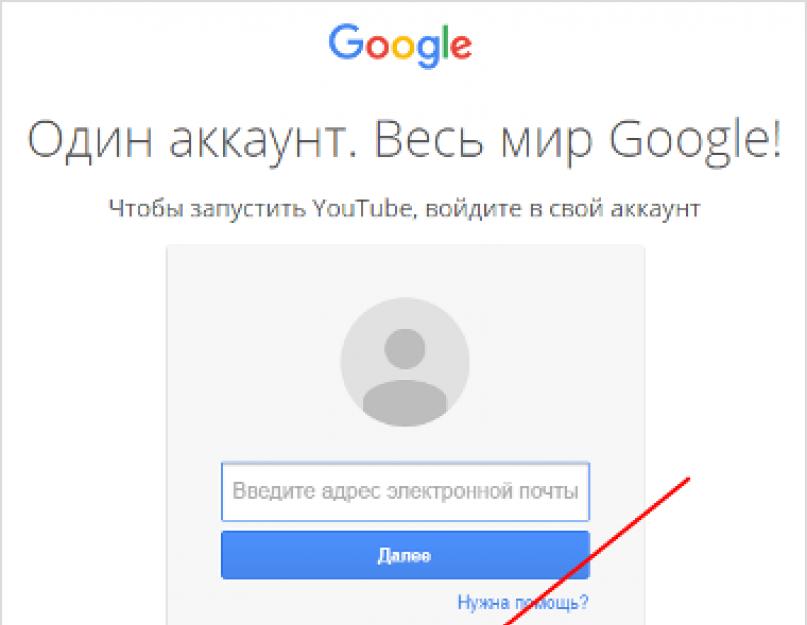Привет, ребята. За окном лето в полном разгаре, мы не отрываясь от работы (классно, когда её можно взять с собой), планируем новое путешествие и 2 сплава с друзьями по нашему родному Пермскому краю.
В предыдущей статье мы с вами рассмотрели по шагам, а сегодня уже займёмся непосредственно созданием своего канала на Ютуб и последующей его настройкой.
Сразу поясню, что без аккаунта в Гугл, вы не сможете создать канал на YouTube. Если вы раньше регистрировались и создавали единый аккаунт в Google, то для того, чтобы создать свой канал, вам нужно выполнить вход в него. В таком случае можно пропустить инструкцию по созданию нового аккаунта и перейти к разделу статьи «Как создать канал на YouTube».
Ну, а кто совсем новичок, начнём по прядку.
Как создать новый аккаунт в Гугл
Шаг 1
Заходим на www.youtube.com и в правом углу нажимаем синюю кнопку «Войти».
Шаг 2
В открывшемся окне входа, нажимаем «Создать аккаунт».

Шаг 3
Заполняем стандартную анкету, все необходимые данные для создания нового профиля.

В анкете вы можете использовать свой электронный адрес, необязательно создавать новый в системе Gmail.com. У меня, к примеру, аккаунт создан на мой майловский e-mail.
Номер телефона тоже можно не заполнять, но в дальнейшем, чтобы были доступны все функции (официальные партнёрки, и т. д.), Ютуб всё равно попросит вас ввести и подтвердить номер. Так что лучше сразу использовать свой номер.
Также советую после создания аккаунта сделать двойную аутентификацию по СМС, тогда на ваш профиль со всеми сервисами Гугл, в том числе и YouTube, точно никто не сможет зайти.
Посмотрите видеоинструкцию.
Как создать канал на YouTube
Создание канала происходит ещё проще.
Шаг 1
Возвращаетесь на www.youtube.com , в левом столбце нажимаете на вкладку "Мой канал" и у вас появится окошко создания нового канала либо заходите в «Настройки YouTube».

И в самой первой вкладке настроек нажимаем «Создать канал», там целых две кнопки.

Шаг 2
Появляется окно, в котором нужно написать, как будет называться ваш канал.

Здесь есть 3 варианта, как назвать канал:
- Если личный канал, то оставляем своё имя и фамилию.
- Можно назвать канал именем своего проекта.
- Заточить под целевой поисковый запрос. Об этом я рассказывал в статье про то, как выбрать тему своего канала (ссылка будет позже).
В любом случае название своего канала в дальнейшем можно изменить.
Всё! Поздравляю! Вы создали абсолютно пустой новый канал на YouTube. Сейчас я ещё рассмотрю, как можно создать второй канал и основные настройки аккаунта, а в последующих статьях займёмся настройкой самого канала (внешний вид, оптимизация, оформление и т. д).
Как создать второй канал
На одном аккаунте Гугл можно создавать несколько каналов. Для этого нужно снова зайти в «Настройки YouTube».

Увидите вместо кнопки, где было написано просто «Создать канал», появилась кнопка «Показать все каналы или создать новый».

Рассмотрим нужные настройки аккаунта
Кто создавал новый аккаунт в Гугл, давайте рассмотрим настройки аккаунта, не путайте их с настройкой всех функций самого канала. Настраивать сам канал, как я уже говорил, будем позже, всё по порядку, чтобы вы не запутались.
Итак, заходим опять сюда, где нажимали кнопку «Создать канал».

Слева находятся вкладки настроек.
Общая информация

В этом разделе в дальнейшем вы сможете изменить название канала, пароль, посмотреть все свои каналы и создать новый.
Нажав на кнопку «Дополнительно», откроются функции, с помощь которых вы сможете:
- Установить URL-адреса канала. (Например: https://www.youtube.com/c/ВасилийБлиновБлог).
- Связать канал со страницей в Google Plus.
- Увидеть сайты, у которых есть доступ к вашему аккаунту.
- Удалить свой канал.

Связанные аккаунты
Во второй вкладке настроек вы можете связать свой канал со страницей в Twitter, и при загрузке новых видео в микроблоге Твитер будут автоматически выходить новости о добавленном видео. Так как я руками публикую в социальные сети новости о выходе видео, у меня эта функция отключена.
Конфиденциальность
Здесь вы можете настроить, какие ваши предпочтения будут показываться пользователям и подписчикам. Можно скрыть, какие видео вы лайкали, на кого подписались и какие видео загружали.

Например, если вы хотите, чтобы у ваших подписчиков не появлялось в новостях видео из какого-то раздела, то это можно скрыть. Я так скрываю, например, видеоинструкции для новичков.
Оповещения
Оповещения — это новости канала, которые приходят к вам на почту. Например, когда на канал кто-то подписывается или оставляет комментарий под видео, вам приходит письмо. Чтобы не заваливать почтовый ящик подобным мусором, можно отключить ненужные оповещения.

Остальные 2 вкладки: воспроизведение и подключенные телевизоры можно не рассматривать.
Что делать дальше?
Присоединяйтесь:
t-do.ru/joinchat/EVgZrU3c5-n0A5aGTk9eJQ
В чате вы можете напрямую задать любой вопрос по Ютубу и развитию своего канала. Также найти менеджера, который поможет вам всё настроить и займётся продвижением видеороликов.
На этом сегодня всё. Поздравляю вас с созданием своего канала на Ютуб. Надеюсь, вы серьёзно им начнёте заниматься, а я вам в этом помогу. Если есть вопросы, то задавайте их в комментариях и переходите в следующую статью.
Сервис Яндекс.Дзен представляет собой блок публикаций (статей) в виде рекомендаций пользователям на основе их собственных интересов. Данный блок можно увидеть внизу главной страницы Яндекса:
Также этот сервис изначально добавлен в Яндекс.Браузер, а также есть и мобильное приложение «Яндекс.Дзен» для систем Android и iOS.
Дзен был разработан не так то и давно - в июне 2015 года. Сервис имеет огромную ежедневную аудиторию и за почти 3 года своего существования она многократно растёт!
Соответственно с этого всего можно извлечь свою выгоду, став автором публикаций на своём собственном канале Дзен, поскольку данный сервис позволяет включать несколько способов монетизации в своих публикациях, если канал будет набирать обороты и выполнится ряд условий.
Ниже я расскажу для начала, как создать свой канал в Яндекс.Дзен и оформить свою первую публикацию в виде обычной статьи...
Создание канала в сервисе Яндекс.Дзен
На открывшейся странице будет вся информация по сервису, что это, для чего нужно, какие варианты заработка есть для авторов.
Чтобы перейти к созданию канала, нажмите “Стать автором” либо “Войти” (обе кнопки ведут на одну и ту же страницу).
Поскольку Дзен - это сервис Яндекса, то вам понадобится аккаунт в Яндекс для входа. В качестве альтернативы можно войти через ВКонтакте. Если в вашем браузере ещё не выполнен вход в аккаунт яндекс, то на следующей странице нужно будет выполнить вход:
Если же вход уже выполнен, то вы сразу перейдёте на страницу своего личного кабинета, которая выглядит так:
Рассмотрим интерфейс. Кнопка “Я” открывает настройки вашего канала. Кнопка “+” - это переход к созданию новой публикации (статьи). Правее этих кнопок расположен переключатель между данной страницей и страницей монетизации вашего канала. Ниже, располагаются черновики 3-х статей , в которых содержится информация по сервису Дзен.
Черновики созданы просто как образец статей и если информация из них вам уже известна и не нужна, можно их удалить. Для это наведите мышкой на статью и кликните на крестик, появившийся над ней.
Переходим к настройке канала, нажав на кнопку “Я” и слева откроется выдвигающаяся панель.
Вверху укажите название канала , его описание и логотип (аватарку) .
В самом низу обязательно укажите ваш действующий номер телефона (его нужно подтвердить кодом), а также вашу почту для связи с вами и поставьте галочку, что принимаете условия соглашения.
Телефон нужно подтверждать обязательно, поскольку без этого действия Яндекс не позволит вам опубликовать статью!
Всё, канал настроен, можно переходить к созданию публикаций!
Создание публикации (статьи)
Два вида публикаций в Яндекс.Дзен
На данный момент в Яндекс.Дзен можно создать 2 вида публикаций:

Для создания публикации нажмите на “+” и выберите нужный тип.
Ниже будет рассмотрено как создать обычную статью, поскольку этот формат наиболее популярен.
Как создать статью в Яндекс.Дзен
Выбрав при создании публикации тип “Статья”, вы попадёте на страницу подготовки вашей статьи.
Если вы открыли первый раз редактор статьи, то, возможно, Яндекс вам сразу загрузит свой шаблон в редактор, где уже будет прописан заголовок и статья, например:
В этом случае просто удалите всё содержимое статьи и заголовок, чтобы начать оформлять свою статью.
В строке “Заголовок”, соответственно, укажите название вашей статьи. А ниже, в поле “Текст” будет уже содержимое вашей статьи.
Вы можете набирать статью вручную прямо через данный редактор дзена, а можете, если необходимо, переносить сюда материал простым копированием из любого источника. Например, если копируете материал со страницы какого-либо сайта и вставляете в редактор, то эта информация будет вставлена с сохранением оформления, а именно: будут вставлены все скопированные картинки, текст, который был оформлен жирным, курсивным или подчёркнутым шрифтом, будет также оформлен, добавятся все ссылки так, как было в исходном варианте и всё остальное. Но поскольку в редакторе дзена имеется не так много возможностей оформления статьи, некоторая информация может быть при вставке отображена не так, как было в оригинале и тогда уже вручную нужно править, чтобы было так как вам нужно.
Рассмотрим подробнее, как пользоваться всеми доступными функциями редактора…
Обратите внимание на то, что статья автоматически сохраняется в черновике в режиме реального времени. Это значит, что вы не потеряете никакой информации, если вдруг заглючит браузер и закроется, выключится интернет, компьютер или произойдёт что-либо ещё. Вы всегда сможете затем вернуться в Яндекс.Дзен и открыть черновик своей статьи, где будет абсолютно всё, что вы успели написать до сбоя.
Вставка изображений
Чтобы вставить изображение, добавьте новый абзац в статью (клавишей Enter) и слева появится 2 кнопки. Нужно нажать на кнопку с иконкой фотоаппарата:
Если у вас в поле “Текст” ещё ничего не было, то новый абзац добавлять не нужно, кнопки сразу будут отображены слева (см. изображение выше).
Откроется окно, через которое вы можете 3-мя способами загрузить изображение: перетащить его с компьютера прямо в это окно; вставить ссылку на него (если оно располагается, например, на каком-то сайте); выбрать через проводник системы, нажав “Загрузите файл”.
В результате изображение будет добавлено.
К каждому изображению при необходимости можно добавить подпись. Для этого поставьте курсор мыши на область прямо под изображением и подпишите его. Пример:
Оформление текста
Рассмотрим какие варианты оформления текста нам предлагает Яндекс.Дзен и как ими пользоваться.
Для того чтобы оформить нужный участок текста, выделите его и вверху появится панель с кнопками для выбора нужного варианта оформления.
Доступны следующие варианты оформления:
- H2 - оформить текст как заголовок уровня 2 (самый большой заголовок);
- H3 - оформить текст как заголовок уровня 3 (меньше чем уровень 2);
- <<>> - оформить как цитату (в виде сноски / рамки);
- B - выделить жирным;
- i - выделить курсивом;
- u - подчеркнуть;
- Link - вставить ссылку (об этом отдельно ниже).
Вставка списков
В редакторе Яндекс.Дзен вы можете оформить только маркированные списки, т.е. те, где вместо номера отображаются кружки. Нумерованный список не оформляется специальными отступами и будет у вас отображаться как обычный текст.
Для вставки первого пункта маркированного списка, наберите символ звёздочки на клавиатуре * и поставьте пробел. Автоматически будет добавлен первый пункт и можно писать к нему нужный текст, а звёздочка превратится в кружок. Пример:
Чтобы перейти к следующему пункту списка нажмите Enter на клавиатуре и новый пункт будет добавлен.
Если вам нужно сделать несколько абзацев для одного пункта списка, то вместо клавиши Enter зажмите комбинацию клавиш Shift+Enter. В итоге новый пункт списка добавлен не будет, а вместо этого будет сделан пропуск строки для написания ещё одного абзаца. Пример:
Вставка видео и кодов различных виджетов из соц.сетей и других сервисов
В редактор статьи Яндекс.Дзен вы можете добавлять видео из различных соц.сетей, а также код виджетов из разных сервисов.
Поддерживаются следующие сервисы: Instagram, Youtube, Twitter, Facebook, ВКонтакте, Яндекс.Карты, Яндекс.Музыка.
Вы можете добавлять видео и какие-либо виджеты (например, пост из соц.сети, карту с Яндекса, форму для прослушивания трека из Яндекс.Музыка) при помощи вставки обычной ссылки в редактор. Это поддерживают следующие сервисы: Instagram, Youtube, Twitter, Facebook, Яндекс.Карты, Яндекс.Музыка. А из ВКонтакте вы можете добавлять видео и посты в редактор только при помощи вставки кода. Ниже рассмотрим подробнее.
Для вставки видео и какого-то другого элемента из вышеперечисленных сервисов вы можете нажать специальную кнопку “<>”, которая появляется после вставки каждого нового абзаца клавишей Enter.
В открывшемся окне будет перечислено, что именно поддерживается данным редактором для добавления. Нужно лишь вставить код или ссылку в соответствующее поле и элемент будет автоматически добавлен в статью.
Также вы можете вставлять код или ссылки на нужные элементы напрямую в редактор, без нажатия на “<>”. Нажав на Enter после вставки кода, в редакторе автоматически появится добавленный элемент (видео, пост из соц.сети или что-то другое, смотря что вставляли).
Ниже будет показано 2 примера: вставка видео и поста из ВКонтакте, а также вставка карты и музыки из Яндекс. Со всеми остальными поддерживаемыми сервисами аналогично. Например, чтобы вставить видео с Youtube, достаточно просто скопировать ссылку на нужный ролик из браузера и вставить в статью.
Пример вставки видео и поста из соц.сети ВКонтакте
Вот так выглядит добавленное видео из ВКонтакте:
А вот так добавленный пост:
Пример вставки карты из сервиса Яндекс.Карты и музыки из сервиса Яндекс.Музыка
Вставить карту Яндекса или музыку вы можете при помощи копирования обычной ссылки на них.
Вставляем скопированный код прямо в статью и нажимаем Enter. Всё, участок карты вставлен.
Публикация статьи и её изменение
Чтобы перейти к публикации статьи на своём канале, нажмите кнопку “Опубликовать” справа вверху.
В открывшемся окне вы можете поправить заголовок статьи , её описание , выбрать иллюстрацию (изображение, которое будет отображаться на фоне карточки с вашей статьёй) и посмотреть как будет выглядеть ваша публикация в ленте Яндекс.Дзен .
После публикации вы увидите карточку со своей статьёй в вашем личном кабинете Яндекс.Дзен и снизу будет видна статистика.
Где взять ссылку на свой канал Яндекс.Дзен
Вот так выглядит страница канала в Дзене:
Заключение
Теперь, если внимательно ознакомились со статьёй, вы сможете с лёгкостью оформить свой канал в Яндекс.Дзен и начать создавать свои публикации в виде статей на тему своего канала. Как видим, оформлять такие статьи даже проще чем на тех же блогах WordPress, хотя это уже отдельная история...
Слышали ли вы когда-то про Яндекс.Дзен или узнали только сейчас? А может среди читателей моего блога есть и авторы Дзена со стажем? :) Буду рад комментариям!
Яндекс Дзен! Это слово звучит загадочно. Это слово звучит как колокол. В нем слышатся молитвы тибетских монахов. Можно прислушаться и узнать звук разбирающегося блюдца. А можно расслышать звон монет!
Да. Сейчас Яндекс Дзен - это очень модно. Это новый тренд по заработку в интернете. Он стоит наряду с такими «столпами» интернет-заработка для новичков как «раскрутка ютуб канала» и «заработок на партнерках». И прочей подобных интересных штук:)
В интернете появилось множество курсов на эту тему. «Ловкий Дзен и зарабатывай», «Богатый автор Яндекс Дзен», «Заработок на Yandex Dzen по способу Kota Bazilio» и т. п. (Любые совпадения с реальными названиями курсов случайны:))
Но пока на этот счет все-таки больше вопросов, чем ответов. Этот способ заработка остается пока «темной лошадкой». И я решил на своем опыте постараться ответить на эти вопросы.
А в конце этой статьи я припас для Вас один подарок. Не пропустите его!
100000 руб в месяц на Яндекс Дзен. Это реально?
Несмотря на море информации по этой теме и еще куче сомнительных курсов, разобраться оказалось совсем непросто. Во первых, я решил не тратить свои деньги на непонятных инфобизнесменов, которые декларируют, что зарабатывают от 100 000 рублей в месяц на Яндекс Дзен, но так и не показали в рекламе своего чудо-курса хотя бы скрины из своего личного кабинета.
Кстати, если Вы зайдете на МОИ курсы по , то увидите, что я ВСЕГДА показываю на своем примере, сколько можно заработать на том или ином «инструменте».
Итак. Я начал разбираться, что такое вообще этот Яндекс Дзен и что с ним можно делать. Ну и Вам думаю будет полезно еще раз послушать, если Вы не в теме. Если же в теме, то переходите .
Яндекс Дзен это «Фишка Яндекса». Такая площадка со статьями ниже основного поиска. Статьи, точнее аннотации статей, расположены на фоне картинок. Ну и можно увидеть справа от поля поиска Яндекса «молнию Яндекс Дзен». Это случайная статья, которая сейчас набирает наибольшее количество просмотров (это я так думаю:), подробной информации пока я нигде не нашел).
Статьи показываются Вам на основании Ваших интересов. Влияет ли Ваш текущий поисковый запрос на показ той или иной статьи, я пока не понял.
Собственно говоря, это Вы видите как Читатель. Но Вы можете стать и Автором Яндекс Дзен и зарабатывать на нем. То есть, писать статьи. И как обещают «чудо-инфобизнесмены», вы уже через неделю начнете зарабатывать несколько десятков тысяч рублей.
Ну-ну…. Проверим? Я это уже начал. Дело за Вами…
2. Регистрация на канале.
Для начала надо зарегистрироваться на канале. Это сделать достаточно просто, если у Вас уже есть зарегистрированная почта на Яндексе. Если нет - заведите ее. А заодно и кошелек в Яндекс Деньгах. Тогда проще выводить заработанные деньги. Ну это конечно после того как Вы узнаете на своей шкуре:), сколько зарабатывают авторы Яндекс Дзен.

Доброго времени суток, мои дорогие друзья и читатели! Вы знаете, что такое Яндекс.Дзен? А о возможности заработка на этом канале знаете? Если нет, то я расскажу вам о том, как создать Дзен канал, о том, как его настроить, а в следующих статьях о том, как писать для него, как создавать нарративы, как монетизировать.
Что такое Яндекс Дзен
Яндекс Дзен – сервис персональных рекомендаций, встроенный в Яндекс браузер. А что скрывается за фразой «сервис персональных рекомендаций»? Это подборка новостей и других публикаций, которые могут представлять интерес для читателей. Отбор того, что показать лично вам производится искусственным интеллектом.
Это относительно новая платформа, которая стремительно набирает обороты. Достаточно посмотреть на место в рейтинге по статистике liveinternet.ru .
Зачем нужен канал на Яндекс.Дзен
Собственный канал на Яндекс Дзен – прекрасная возможность зарабатывать деньги в интернете. Прелесть его в том, что требования не такие жёсткие, как к блогам. Объём статей намного меньше, есть возможность создавать нарративы, которые изначально рассчитаны на просмотр с мобильного телефона.
Владельцы блогов тоже получают преимущества от создания собственного канала. В Дзен есть возможность привязать свой блог к каналу при выполнении определённых условий:
- Нужно иметь необходимое количество просмотров за определённый отрезок времени.
- Показатель времени просмотра заметки должен соответствовать параметрам Дзен.
Популярность канала определяется лайками и числом подписчиков.
Как создать Дзен канал – пошаговая инструкция с фотографиями
Аккаунт в Яндексе
Зарегистрируйте аккаунт в Яндексе. Это несложно:
- Придумайте логин и пароль
- Привяжите номер телефона
- Подтвердите регистрацию
Если у вас он уже есть, просто пропустите этот шаг.
Создание собственного канала
У вас откроется новая страница. Это ваше будущее рабочее место.
Прочитайте все правила. Карточки кликабельны. Всё изложено достаточно ясно. Я же дам маленькие подсказки, как лучше настроить канал.
Вот ссылка, по которой вы найдёте полезную информацию: ТОП каналов Яндекс.Дзен. Посмотрите ТОПовые каналы. Пригодится при определении темы вашего канала.
Панель «Редактор» – что и как заполнить?
 Кликнув не значок с буквой «Я», вы попадёте в панель настройки Яндекс.Дзен или «Редактор».
Кликнув не значок с буквой «Я», вы попадёте в панель настройки Яндекс.Дзен или «Редактор».
Не спешите сразу давать название каналу. Назовите его условно своим именем. Поменять название, аватарку и описание можно в любой момент и не раз. А вот настроить всё правильно нужно сразу.
Помечтайте, как к вам рекой потекут денежки. И продолжим настройку канала.
Как получить счётчик Яндекс.Метрика и привязать его к каналу?
Щёлкаем по голубым буковкам Яндекс. Метрика. или добавляем через панель Яндекс.Вебмастер, если вы создаёте канал на тот аккаунт, где уже регистрировали счётчик для сайта.
Те, кто знаком с процедурой привязки счётчика, могут расслабиться. Остальным читать внимательно.
- Заполняем графу «название счётчика».
Пока у нас условное название – ваше имя.
- Заполняем графу «Адрес сайта»
Для этого копируем в адресной строке редактора длинную абракадабру. Именно её мы ставим в поле «Адрес сайта».
- Выбираем «включить» вебвизор и компанию.
Они будут следить за посетителями вашего канала. Как отслеживать статистику, поговорим позже.
- Принимаем условия Пользовательского соглашения.
- Нажимаем создать счётчик.

Откроется новое поле на странице. Вот такое, черное. Не
обращайте внимание на предложенные варианты.
Нам нужен только номер счётчика.
Нажимаем на «Счётчики» в верхней строке. И попадаем на новую страницу.

- Копируем номер счётчика, выбираем надпись в редакторе своего Дзен канала «Подключить метрику».
- Вставляем номер счётчика в открывшееся окно и нажимаем «привязать».
- Процедура привязки счётчика завершена.
Как заполнить остальные поля?
Думаю, что с остальными полями трудностей не возникнет.
Номер телефона укажите тот, к которому привязана эта Яндекс почта, её же укажите в поле «почта». Тогда не придётся ждать кода подтверждения.
Со всем соглашаемся и всё подтверждаем. Регистрация полностью завершена. Поздравляю!
Как назвать канал и что писать в описании канала
Темы для каналов могут быть разные. Думайте, что вам ближе. Чем уже тема, тем легче получить целевую аудиторию. Исходя из темы, придумываете название канала. В примере у меня «Старые пластинки». Сразу понятно, что канал о музыке. В описании это и пропишу, добавив триггеры для зацепки читателя.
Описание может быть как кратким, так и более развёрнутым. Можете написать несколько слов о себе, представиться своим читателям.
Как создать второй Дзен канал
Канал привязывается к аккаунту, следовательно, на один аккаунт можно создать только один канал.
Хотите больше – регистрируйте новую почту на Яндексе и повторяйте всю процедуру с подключением Дзен канала ещё раз.
Сколько всего можно создать Дзен каналов
А на сколько у вас хватит сил? Это же не просто игрушка. Для вебмастера это место работы. Какой объём вы сможете выполнять, без ущерба качеству и своему здоровью.
Что ещё вы хотите узнать о том, как создать собственный Дзен канал
Возможно, я учла не все моменты при написании статьи. Если остались какие-то вопросы, пишите в комментариях, отвечу с удовольствием.
Следите за публикациями моего блога. Будут и другие статьи про Яндекс.Дзен: о том, как зарабатывать деньги на канале, как собрать базу подписчиков, как оформить статью или нарратив…
Я создала Дзен канал несколько дней назад. Буду благодарна, если заглянете в гости, прочитаете заметки, лайкните и подпишетесь на канал.
Подписывайтесь на блог, чтобы всегда быть в курсе новостей!
Удачи всем нам!
Спасибо, отличный обзорный материал. Нашла массу полезных фишек.
Валерия Очереднюк
Спасибо за отзыв:)
Тома Герасимович
Спасибо, интересно, полезно и вовремя. В 6 и 7 вопросах одинаковый скрин)
Валерия Очереднюк
Подскажите, пожалуйста, где именно в тексте вы увидели одинаковые скрины?
Валерия Очереднюк
Спасибо, исправили.
Alexandra Smagina
Добрый день, я вот как-то не поняла. Статьи должны быть уникальными или нет? Если я размещаю их на своем сайте, для дзен должно быть что-то другое? Или можно разместить такую статью?
Привет, хороший вопрос. Я об этом тоже думал и ломал голову. 100% ответа нет (нужно больше экспериментов ставить).
Позиция Яндекса: Должна быть проведена большая авторская работа. Более 90% авторского текста должно быть. Развернутый ответ находится в этой статье на скриншотах (Раздел #2 Обратная связь с техподдержкой)
Опыт на одном из моих каналов "чистая копипаста" (тематика новости шоу-бизнеса): Текст 100% скопирован с известных новостных изданий, в конце поставлена ссылка на источник. Единственное что было уникализировано - это заголовки.
Результат: все посты прошли модерацию (15 шт.), в большинстве из них набирали по 2-40 дочитываний, некоторые от 122-840 дочитываний. см. статистика
Анализ других каналов и проверка уникальности:
Пример №1 Канал "Еда 21 века" https://zen.yandex.ru/id/59... (127 подписчиков)
Все посты не уникальные, ранее уже были проиндексированы в Google, Yandex, однако автор канала решил опубликовать отрывки из своих статей и указать ссылку на первоисточник - это не помешало ему набрать на одном посте 3.1 тыс. дочитываний
https://uploads.disquscdn.c...
Пример №2 Канал "Дары природы" https://zen.yandex.ru/igelek (5133 подписчиков)
Тут у меня нет слов, столько подписчиков. Автор публикует статью на сайте, после прогоняет по соц.сетям и выкладывает пост в Яндекс Дзен. Почти каждый из его постов набирает высокий уровень дочитываний см. скрин
https://uploads.disquscdn.c...
Таких примеров можно набрать целую кучу, полностью алгоритм ещё не отлажен об этом говорили специалисты Yandex, поэтому то что сегодня работает завтра уже может быть под запретом и наоборот.
Если у вас есть свой канал в Дзене задайте им такой вопрос в службу поддержки. Всё что они говорят проверяйте на практике. Сомневаюсь, что Яндекс просто так возьмет и расскажет все свои секреты. Ставьте эксперименты, исследуйте чужие каналы, профит будет рано или поздно.
В «Дзене» можно создавать страницы непосредственно на канале либо отгружать через RSS со своего сайта – во втором случае контент будет неуникален. И, как показывает практика, это не проблема. У нескольких проектов, с которыми я работаю, есть RSS для «Дзена», отличный трафик приносят.
Alexandra Smagina
Анна, спасибо, это полезный ответ!
Огромное человеческое спасибо за статью!
Огромное человеческое спасиобо за статью!
Пожалуй у вас самая лучшая и развернутая статья про дзен! Отличный гайд. Репост в ленту вк, что бы не потерять